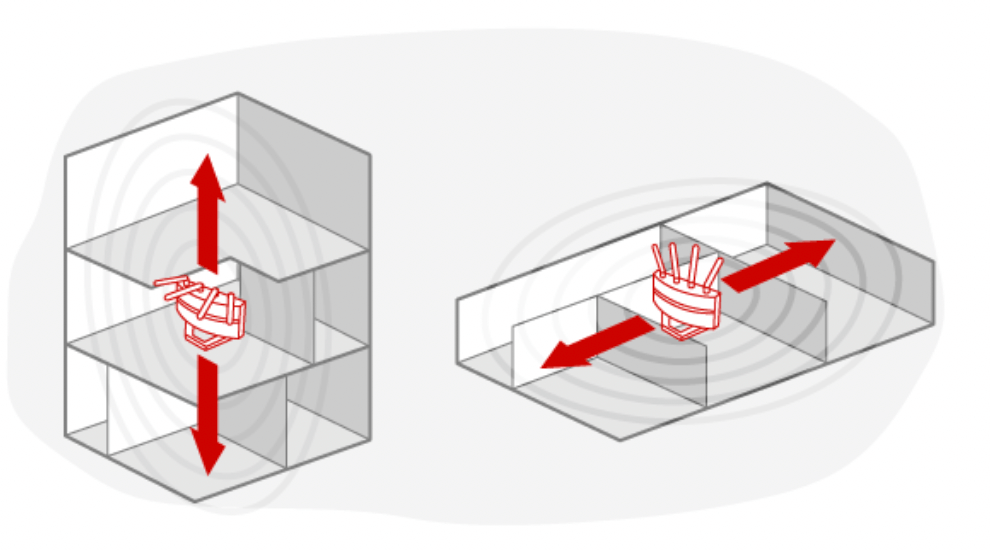家族用におすすめのWi-Fiルーター【ネット構築のプロが選び方を解説】

- 家族用のWi-Fiルーターが欲しい!
- でも種類が多くて選び方がわからない…
- 自分に合ったコスパの良いWi-Fiルーターを教えて!
家族で複数台のパソコンやスマホを使うためには、それに応じたWi-Fiルーターが必要です。しかし、間違った選び方をしてしまうと頻繁に接続が切れたりネットが遅くなる場合があります。
なぜならWi-Fiルーターは、スペックによって対応できる台数や広さが異なるからです。
 ぴかり
ぴかり僕はネットワークの構築や修理する技術者です。これまで数多くのWi-Fiルーターを設置してきました。
そこでこの記事では家族用のWi-Fiルーターの選び方、おすすめルーターについて解説します。
この記事を読めば、自分に合ったベストなWi-Fiルーターが選べます。また、家電量販店で購入予定の方は選び方のポイントだけでも読んでぜひ参考にしてください。
なお、一人暮らし向けのWi-Fiルーターの場合は「一人暮らしにおすすめのWi-Fiルーター」を参考にしてください。
↓【限定公開中】光回線でネットを爆速化!お得に楽に契約する方法・あなたにピッタリな光回線の選び方を消費者目線で解説!↓


| あなたの スマホキャリア | おすすめの光回線 (お得な窓口) |
|---|---|
| ドコモ | ドコモ光 |
| au UQモバイル | auひかり(NNコミュニケーションズ) 東海ならコミュファ光(NNコミュニケーションズ) 関西ならeo光(公式サイト) どれもエリア外ならビッグローブ光(NNコミュニケーションズ) |
| ソフトバンク | 戸建てタイプならNURO光(公式サイト) マンションタイプならソフトバンク光(エヌズカンパニー) |
| Y!mobile | ソフトバンク光(エヌズカンパニー) |
| 格安スマホ | GMOとくとくBB光(公式サイト) |
| 2年以内の 短期利用したい | エキサイトMEC光(公式サイト) |
Wi-Fiルーターとは?【知っておきたい基礎知識】


Wi-Fiルーターとは、無線でインターネットに接続するための機器です。
インターネットに接続するときは
・LANケーブルを使った有線接続
・Wi-Fiルーターを使った無線接続
のどちらかを利用します。
しかしスマートフォンのような、LANケーブルの差込口がない端末には無線接続が必須です。
最近のノートパソコンも差込口がない薄型タイプが増えており、Wi-Fiルーターを使ったインターネット接続が増えています。
Wi-Fiと無線LANは同じ意味で使いますが、本来は違う意味でした。
無線LANとは、電波によるネットワーク全般のことを指しています。
対してWi-Fiとは「Wi-Fi Alliance(ワイファイアライアンス)」という団体が認証している無線LAN規格の1つとして定義されていました。
今ではすべての無線LANがWi-Fiに対応しているため「無線LAN=Wi-Fi」が一般的になっています。そのためWi-Fiルーターも無線ルーターも同じ意味で理解しても間違いはありません。
Wi-Fiルーターには規格がある
Wi-Fiルーターには「Wi-Fi4」「Wi-Fi5」「Wi-Fi6」といったように規格が新しくなっています。
新しい規格になるほど、通信速度が速くて安定しています。それぞれの規格を比較してみましょう。
| Wi-Fi4 | Wi-Fi5 | Wi-Fi6 | |
|---|---|---|---|
| 世代 | 第4世代(2009年) | 第5世代(2013年) | 第6世代(2019年) |
| 規格名 | IEEE 802.11n | IEEE 802.11ac | IEEE 802.11ax |
| 最大通信速度 | 300Mbps | 6.9Gbps | 9.6Gbps |
| 周波数 | 2.4GHz/5GHz | 5GHz | 2.4GHz/5GHz |
昔からおなじWi-Fiルーターを使っているならWi-Fi4の可能性もあります。Wi-Fi4は最大速度300Mbps。
最低でもWi-Fi5以上を使うのがおすすめです。
最新規格「Wi-Fi6」の特徴
最新規格Wi-Fi6は速さだけじゃありません。ほかにも優れた機能があるんですね。それがコチラ。
- 同時接続でも速度が落ちない
- パソコンやスマホのバッテリー消耗を抑制できる
- セキュリティが強い
1つずつ解説します。
同時接続でも速度が落ちない
Wi-Fi6では「OFDMA(Orthogonal Frequency Division Multiple Access)」という技術によって複数の端末が同時接続しても速度が落ちない仕組みとなっています。
「OFDMA」とは従来の「OFDM」が進化したもの。「OFDM」は1通信につき1台ずつ通信をする仕組みでした。
それに対し「OFDMA」は1通信で複数台の同時通信が可能となっています。


特に家族では「子供がゲームをしてお母さんがNetflixを観る」といった同時接続のケースも多いはず。
そんなときでも速度が落ちることなく、快適な通信ができるのが「OFDMA」を持つWi-Fi6の特徴です。
パソコンやスマホのバッテリー消耗を抑制できる


Wi-Fi6ではTWT(Target Wake Time)という技術を採用しています。この技術により、接続しているパソコンやスマホのバッテリーを節約できるようになりました。
TWTとは通信していない端末側を、パソコンのスリープモードのように休止状態にさせることで電力消費を抑制させる仕組みです。
これによりバッテリーが長持ちするためパソコンやスマホの長寿命化につながります。
セキュリティが強い


無線通信には「WPA(Wi-Fi Protected Access)」という暗号化方式があります。
Wi-Fi6以前はWPA、WPA2といった暗号化方式が採用されていました。しかしWi-Fi6では、より強固でセキュリティの強いWPA3を採用しています。
そのため外部からの侵入や盗聴などの脅威を防ぐことができます。
Wi-Fiルーターの選び方【家族用の5つのポイント】


では、家族用のWi-Fiルーターの選び方について解説します。以下の5つのポイントを基準に選びましょう。
1つずつ解説します。
最新規格「Wi-Fi6」を選ぶ
まずは規格。Wi-Fiルーターは最新規格「Wi-Fi6」を選びましょう。
先ほども解説したように、Wi-Fi6には速度やセキュリティ面において優れています。特に複数台をネットに繋げても速度が落ちないのがWi-Fi6の特徴です。
家族におすすめですよね。
ただしWi-Fi6の機能を活かすにはパソコンやスマホもWi-Fi6に対応していないとダメです。もしパソコンがWi-Fi5までしか対応してなければ、Wi-Fi5の規格で通信を行います。
しかしパソコンやスマホを入れ替えれば、Wi-Fi6対応になります。今のうちにWi-Fi6にしておくのが得策です。
接続台数
2つ目は接続台数。接続台数に応じたWi-Fiルーターを選びましょう。
通信は車の渋滞とおなじ。台数が多いほど混雑して遅くなってしまいます。台数を変えずに渋滞を解消させるには車線を広げるしかありません。
車線を広げるためには、Wi-Fiルーターのアンテナの数を増やすこと。アンテナが2本なら2車線、4本なら4車線で道路を走れるイメージです。
Wi-Fiルーターを選ぶときはパソコン、スマホ、タブレット、テレビ、ゲームなど接続する台数を計算しておきましょう。
部屋の広さ
3つ目は部屋の広さ。部屋の広さに合わせて最適な電波強度のWi-Fiルーターを選びましょう。
例えば、3階建ての1階にWi-Fiルーターを設置してあるとします。このとき1階は電波が強く速度が速いですが、3階では電波が弱くなり速度が落ちたり、接続が切れてしまうんですね。
この電波強度を決めているのも接続台数とおなじアンテナ。アンテナには内蔵タイプと外付けタイプがあります。


| 内蔵タイプ | ・狭い場所でも設置しやすい ・Wi-Fiルーターを中心に球体状に飛ぶ |
|---|---|
| 外付けタイプ | ・内蔵タイプより場所が必要 ・アンテナの向きを変えて好きな方向に電波を飛ばせる |
家中どこでもWi-Fiを使いたければ、内蔵アンテナタイプ。3階建てや広い平屋など特定エリアに電波を飛ばしたいときは外付けアンテナタイプを選びましょう。
アンテナの向け方は、アンテナに対して垂直方向に電波が飛びます。
3階建ての建物の場合は、アンテナを横に向けることで上方向に。平屋の場合はアンテナを縦に向けることで横方向に飛ばせます。
該当スペックの1つ上位機種を選ぶ
4つ目は該当スペックの1つ上位機種を選ぶこと。
Wi-Fiルーターを選ぶとき、各メーカーには「戸建て2階」「接続台数」「人数」など推奨スペックが記載されています。


これをもとに選べば良いのですが、戸建て2階であれば「戸建て3階建て」。マンション3LDKであれば「4LDK」を選びましょう。
1つ上の上位機種を選ぶことで家中に電波を届かせることができるため、買って失敗するリスクが減ります。
値段は少し上がりますが、使い物にならないより断然マシです。Wi-Fiルータはひと回り上の機種を選びましょう。
中継機
5つ目は中継機。
Wi-Fiルーターから離れた場所で、電波が弱いときは中継機を追加しましょう。中継機を取り付けることでWi-Fiエリアを拡大できます。
中継機は専用の機器を購入する必要はありません。中継機能を持つWi-Fiルーターを購入すればどちらの機能でも利用できます。
1台では電波が弱い場合、中継機を追加しましょう。
中継機と似たような仕組みに「メッシュWi-Fi」と呼ばれる機能があります。
メッシュWi-Fiとは、網目のように通信機器が接続し合う状態を意味として名付けられました。中継機とおなじく、電波が届きにくい場所に設置することで、Wi-Fiエリアを拡大できます。
メッシュWi-Fiの大きな特徴は、中継機よりも速度が落ちにくいこと。なぜなら相互に接続し合うことで、ネットワークの負荷を分散させることができるからです。
ただし接続台数が多くなければ効果を感じることはありません。3台以上利用する広さ、台数があるときはメッシュWi-Fiを検討しましょう。
以上がWi-Fiルーターの選び方5つのポイントでした。
家族用におすすめWi-Fiルーター3選
では、家族用におすすめのWi-Fiルーターを紹介します。まずは一般的におすすめなWi-Fiルーターをから。
おすすめはこちら。1つずつ解説します。
- スタンダード
➡︎Buffalo「WSR-5400AX6S」 - 広い家におすすめ
➡︎Buffalo「WSX-5700AX7S」 - ゲームにおすすめ
➡︎ASUS「TUF Gaming AX5400」
【スタンダード】 WSR-5400AX6S
| Wi-Fi規格 | Wi-Fi6 | |
|---|---|---|
| 最大通信速度 | 2.4GHz | 573Mbps |
| 5GHz | 4803Mbps | |
| 接続台数 | 30台 | |
| 広さ | 戸建て | 3階建て |
| マンション | 4LDK | |
| アンテナタイプ | 内蔵 | |
| 中継機能 | ◯ | |
| メッシュWi-Fi | ◯(EasyMesh) | |
| IPv4 over IPv6 | ◯ | |
| 価格 | 15,000~20,000円 | |
まずはBuffalo。一般家庭用のWi-Fiルーターとして国内で最もシェアの高いメーカーです。
国産メーカーなので設定が簡単。初心者でも容易に設置できます。Wi-Fi6のため複数台接続しても速度が低下せず、家族使用に最もおすすめです。
【広い家におすすめ】Buffalo WXR-5700AX7S
| Wi-Fi規格 | Wi-Fi6 | |
|---|---|---|
| 最大通信速度 | 2.4GHz | 860Mbps |
| 5GHz | 4803Mbps | |
| 接続台数 | 32台 | |
| 広さ | 戸建て | 3階建て |
| マンション | 4LDK | |
| アンテナタイプ | 外付け | |
| 中継機能 | ◯ | |
| メッシュWi-Fi | ◯ | |
| 価格 | 20,000〜25,000円 | |
こちらは外付けアンテナのWi-Fiルーター。アンテナの向きを自由に変えられるので、届かせたい場所へ電波を届けられます。
3階建てや広い平屋の場合にアンテナの向きを調整して、自宅に最適なWi-Fiエリアをカスタマイズできます。
また先ほど紹介したBuffalo「WSR-5400AX6S」とおなじく中継機能を持っています。もし1台で電波で電波が弱ければ、もう1台追加してどちらかを中継機能にすれば2台で運用できます。
Wi-Fiエリアを家に合わせて調整したいときにおすすめできるWi-Fiルーターです。
【ゲームにおすすめ】ASUS TUF Gaming AX5400
| Wi-Fi規格 | Wi-Fi6 | |
|---|---|---|
| 最大通信速度 | 2.4GHz | 574Mbps |
| 5GHz | 4804Mbps | |
| 接続台数 | 70台 | |
| 広さ | 戸建て | 3階建て |
| マンション | 4LDK | |
| アンテナタイプ | 外付け | |
| 中継機能 | × | |
| メッシュWi-Fi | ◯(AiMesh) | |
| 価格 | 20,000〜25,000円 | |
ASUS(エイスース)とは台湾のメーカー。ゲームに特化したWi-Fiルーターです。
ゲーミングポートを搭載しており、そのポートにゲーム機のLANケーブルを挿入すればゲームの通信を優先的に処理してくれます。
また「モバイルゲームモード」の機能もあり、スマートフォンやタブレットでのWi-Fiでのゲームも快適にプレイできます。
PCゲーム、ゲーム機、スマホ/タブレットゲーム。あらゆるゲームにも対応したWi-Fiルーターです。
Wi-Fiルーターの注意点


最後にWi-Fiルーターを設置するときの注意点について紹介します。注意点は以下の3つです。
Wi-Fiに繋ぐときは基本5GHzで接続しよう
Wi-Fiルーターに接続するときは5GHzに接続しましょう。
Wi-Fiルーターには2.4GHzと5GHzの2種類の周波数があります。それぞれの特徴は以下のとおり。
| 通信速度 | 電波到達距離 | |
|---|---|---|
| 2.4GHz | 遅い | 遠くまで届く |
| 5GHz | 速い | 近くしか届かない |
つまり電波が弱くなければ5GHzに繋いだ方が速いです。
では5GHzに接続するにはどうしたらいいか?それはWi-Fiをつなぐときのアクセスポイントを見ればわかります。
基本的に1つのWi-Fiルーターには、以下のように2つのアクセスポイントが表示されます。中でも「a」「A」「5G」と表示されるモノが5GHzです。




a、A、5Gと表示されるアクセスポイント➡︎「5GHz」
g、G、2Gと表示されるアクセスポイント➡︎「2.4GHz」
Wi-Fiルーターがあるリビングで2.4GHzと5GHzのスピードテストをしました。
結果は予想どおり、5GHzの方が3.5〜4倍速かったです。


鉄筋コンクリートは電波が弱くなる
鉄筋コンクリートの家では、壁を挟むとWi-Fiの電波が弱くなります。
そのためWi-Fiルーターが設置してある部屋から離れるほど、極端に通信が悪化してしまいます。
となると、中継機を使っても改善される見込みは少ないです。そんなときは直接LANケーブルを引き込むことをおすすめします。
LANケーブルであれば有線なので鉄筋コンクリートの影響を受けず、快適にネットが使えます。
以前、ぴかりのお客さんで眼科医の先生に「自宅にWi-Fiルーターを取り付けたい」と言われ訪問しました。
鉄筋コンクリート構造だったため、電波環境が気になりWi-Fiルーターのデモ機を持っていきテスト。フロアごとにWi-Fiルーターと中継機を設置したのですが、中継機が親機の接続が不安定。
結果的にフロアごとにLANケーブルを引き込んだ後にWi-Fiルーターを設置することで解決しました。
「ネットが遅いから」という理由での買替えには注意
ネットが遅いからという理由でWi-Fiルーターを購入する場合は注意しましょう。
原因はWi-Fiルーター以外にも、回線やパソコン、LANケーブルなど様々な要因が考えられます。
ネットが遅いからと検討している方は「ネットが遅い原因と対処法」を読んでください。
Wi-Fiルーター以外の原因が見つかるかもしれません。
まとめ
家族用Wi-Fiルーターの選び方とおすすめを紹介しました。
快適なネット環境を作るには「自宅内の環境」「自宅外の回線やプロバイダー」の2つが重要です。
今回は自宅内のネットワークでしたが、自宅外の回線やプロバイダーを見直すことで「通信速度」「インターネット料金」を改善できるかもしれません。
詳しくは「光回線の選び方とおすすめ」を参考にしてください。